
パソコン(PC)は、私たちが業務を行う上で切っても切り離せないツールです。しかし長年パソコンを使用していると以前に比べ起動が遅くなり、「始業時間になっても業務が進まない!」などの困った経験をされた方も多くいらっしゃると思います。パソコンの起動が遅くなる要因は経年劣化だけでなくハードウェア・ソフトウェア・インターネットなど様々な問題が考えられます。パソコンの寿命はおおよそ5年と言われているため、購入から3年以内に起動や動作が遅くなったと感じている場合はパソコンの買い替えを検討する前に本記事でご紹介する改善方法を一度お試しください。
今回はパソコンの起動が遅くなる原因として考えられる要因と改善方法についてご紹介します。
【 社内LAN・Wi-Fi環境でお悩みの企業様向け ~簡単30秒~ 】
パソコンの起動が遅くなる要因は経年劣化だけでなく、パソコンを使用している中で無意識に行っていることが原因で起動が遅くなってしまうケースもあります。そのような場合、空き容量やプログラムの調整を行うことで改善される可能性もあります。
まず、経年劣化以外に考えられるパソコンの起動速度が遅くなる要因についてご紹介します。
パソコンの起動と同時に立ち上がる常駐プログラムの数が多いことでパソコンの動作が遅くなるケースです。ソフトを使用している・していないに関わらず常駐プログラムの設定が有効になっている場合はパソコンが起動すると自動にソフトも立ち上がるため、パソコンに負担がかかります。
写真や動画などを含むファイル保存や常駐プログラムにより空き容量が不足しているケースです。メモリの使用量が100%に近い場合、作業するための容量が確保できず処理に負荷がかかるため起動が遅くなります。
パソコンがウィルス感染しているケースです。ウィルス感染したパソコンは処理速度や起動速度が急激に遅くなります。ウィルス感染している場合は速度に支障をきたすだけでなくパソコンの重要なデータを搾取・破壊される危険性もあります。また、セキュリティソフトの種類によってはソフト自体がパソコンの処理速度や起動スピードに弊害を及ぼすケースがあります。特に無料提供されているセキュリティソフトは動作が重いためパソコンへの負荷が大きく、起動スピードが遅くなる可能性があります。
パソコン内部の排熱口に埃が溜まっているとパソコンから熱が放出されにくくなり、起動速度が遅くなるケースがあります。さらに熱暴走が起きているパソコンは常に熱が溜まった状態のため、パソコン本体の寿命も縮まります。また、ハードディスクが損傷・断片化している場合も動作が重くなる可能性があります。そのため定期的に排熱口やパソコン全体に付いている埃は取り除きましょう。
その他、少ない頻度で起動や動作が遅く感じる場合は、OS(Windowsなど)の自動アップデートが行われていることが原因の可能性も考えられます。OSの自動アップデートは「セキュリティ対策の”品質更新プログラム”」と「機能を向上させる”機能更新プログラム”」の2種類があり、定期的に配布されています。アップデートにはセキュリティを最新の状態に保つ・不具合を改善するなど重要な役割があります。更新中に動作が重くなりますが、ダウンロードが完了すると通常速度に戻るため更新が完了するまで待ちましょう。

次に、パソコンの起動速度が遅いと感じた際に試して頂きたい改善方法についてご紹介します。
お持ちのパソコンを使用している中でこれまでに様々なソフトをインストールしているかと思いますが、ソフト使用時以外でも自動的に立ち上がりバックグラウンドで動いているソフトも存在します。そのため常駐プログラムを確認し、不要なプログラムがある場合はスタートアップを無効にするもしくはアンインストールしましょう。
常駐プログラムのスタートアップを無効化
パソコン起動時に不要な常駐プログラムが自動的に立ち上がらないようにする方法です。
< 手順 >
① キーボードの「Windows」キー と「X」キーを同時に押し、メニュー内にある「タスクマネージャー」をクリックしてください。
② 上記に表示されているメニュー内の「スタートアップ」のタブをクリックします。
③ 使用していないソフトを選択し、右下の「無効にする」ボタンをクリックします。
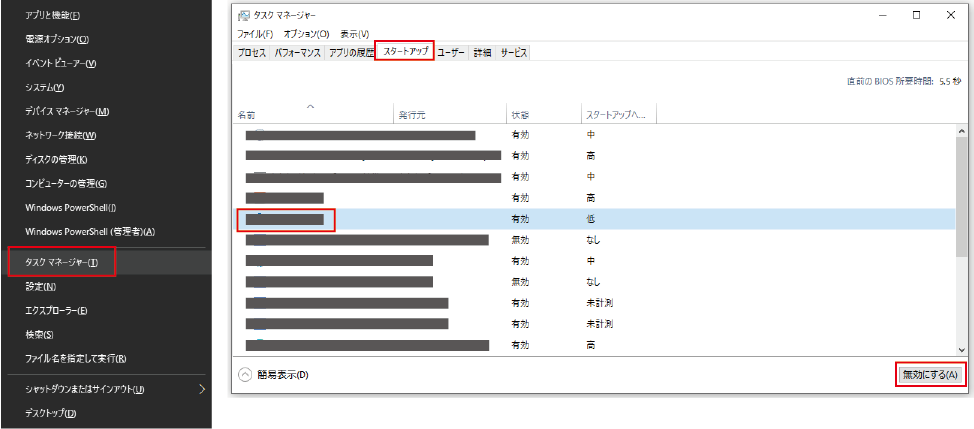
常駐プログラムをアンインストール
不要な常駐プログラム自体を削除する方法です。
< 手順 >
① 画面下部にあるタスクバーからWindowsマークを選択し、メニュー内にある[設定]をクリックしてください。その後、設定内より[アプリ]を選択してください。
② [アプリと機能]を選択し、表示されたアプリ一覧の中から不要なソフトを選択し、[アンインストール]ボタンをクリックしてください。
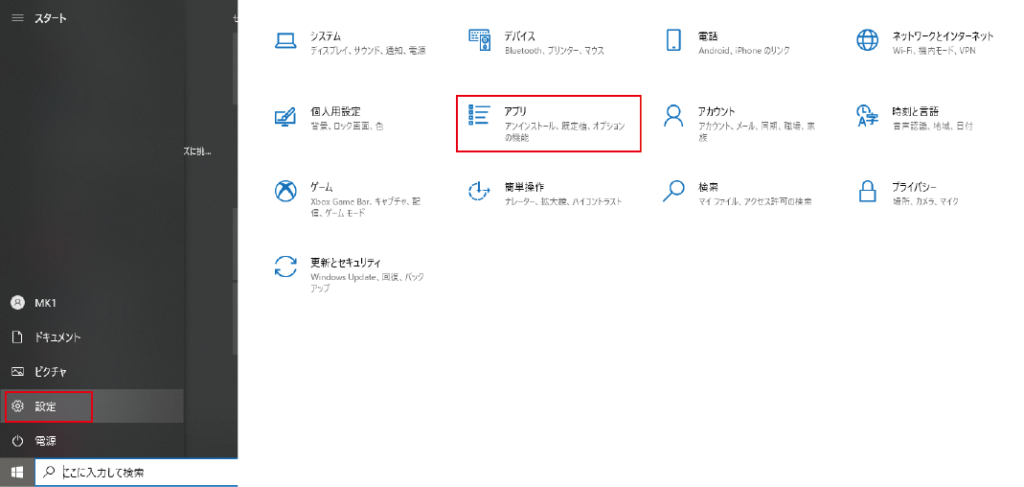
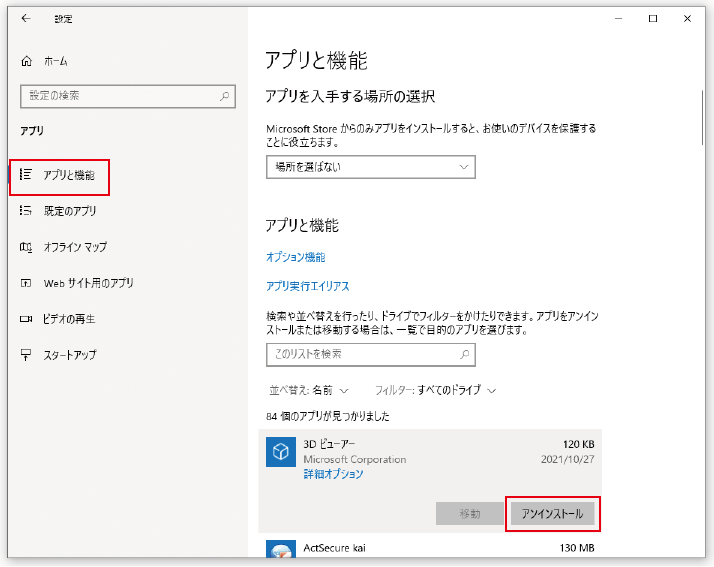
パソコンの起動が遅いと感じた際に、上記の常駐プログラムの整理と併せて対応頂きたいのがストレージの空き容量の確保です。不要な画像・動画などのデータやソフトを削除する以外にストレージ(記憶装置)をSSDに入れ替えることで空き容量を確保することができます。
SSDへの入替え
お持ちのパソコンが内部パーツの入替えが可能な場合、HDDからSSDに入替える方法もおすすめです。HDDとSSDはパソコンのデータやプログラムを書き込む・保存する記憶装置です。HDDは円盤に書き込み針でデータを書き込む仕組みになっており、SSDはメモリーチップにデータを書き込む仕組みになっています。それぞれメリットデメリットはありますが、近年では読み込み速度・耐久性・軽量さが高性能で以前に比べ容量が大きく価格が下がったSSDの普及が急速に進んでいます。もしお持ちのパソコンのストレージがHDDで尚且つ何年も使用している場合、SSDに入替えすることで「読み込み速度」「書き込み速度」ともに大幅に改善される可能性があります。
セキュリティソフトでスキャンを行い感染している場合は、まずは個人情報の漏えい防止・社内への被害拡大を防ぐためにネットワーク周り(インターネット・LAN・無線LAN・LANケーブルなど)の接続をすべて切断・解除してください。その後セキュリティソフトを利用し速やかに駆除しましょう。
また、前述のように無料提供されているセキュリティソフトは動作が重く性能も高くないため有料のセキュリティソフトへ乗り換えることをおすすめします。
最後に、快適にパソコンを利用するために起動時以外にパソコンの速度が遅いと感じる場合の原因と改善方法についてご紹介します。
インターネット回線は一定の範囲まで一つの回線を共有して使用しているため、多くの利用者が同時にインターネットに接続している時間帯は混雑し、通信速度が遅くなります。
お持ちのパソコンや周辺機器に問題がないものの通信速度や繋がりが悪いと感じた場合はインターネット回線を変えることもおすすめです。
導入事例1
お悩み)オンライン会議やハイブリッド会議などの配信時に『固まってしまう・遅延が発生する』といったトラブルが発生していました。
サービス)Nuro Bizの導入
効果)回線スピード向上・安定化
一つのインターネット回線でパソコン・スマートフォンなど複数の端末を接続させる・ケーブルを使わず接続させるためには「ルーター」と呼ばれる機器が必要になります。ルーターは直接インターネット回線につながっているため、Wi-Fi接続時に通信が遅い場合はルーターと端末などのつながりに問題がある可能性が高いです。ただし、Wi-Fiの使用環境(障害物)やルーターの使用状況(同時接続台数・対応規格など)、ルーター本体など様々な要因が考えられるため、Wi-Fiに接続している状態で通信が遅いと感じた場合は一度LAN環境を見直しすることをおすすめします。
導入事例2
お悩み)アンテナが設置されている場所から離れたところでインターネットを利用すると電波が入りづらい状態でした。
サービス)無線LANのアクセスポイント設置工事
効果)業務効果の向上
以上、パソコンの起動が遅くなる原因として考えられる要因と改善方法についてご紹介しました。
ー パソコンの起動速度が遅くなる要因
ー パソコンの起動速度が速くなる改善方法
― その他、パソコン速度の悩み・改善方法
パソコンの起動や動作が遅くなる要因は様々あり、すぐに試して解消できるものもあるため以前よりもパソコンの起動が遅いと感じた場合は本記事でご紹介した改善方法を一度お試しください。その上で改善されない場合はパソコンの経年劣化、もしくは回線・LAN環境などその他の原因が考えられるためパソコンの買い替えの検討を含め、一度業者にご相談頂くことをおすすめします。
ソニックスではセカンドオピニオン(第二診断)からでも承っておりますので、お困りごとなどありましたら下記お問い合わせフォームよりお気軽にご相談ください。